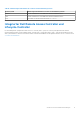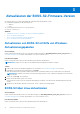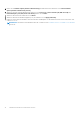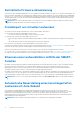Users Guide
Table Of Contents
- Dell Technologies Boot Optimized Storage Solution-S2 Benutzerhandbuch
- Inhaltsverzeichnis
- Dell Technologies Boot Optimized Storage Solution-S2
- Von BOSS-S2 unterstützte Anwendungen
- Aktualisieren der BOSS-S2-Firmware-Version
- Funktionen von BOSS-S2
- Hot-Plugging von M.2-Laufwerken in PowerEdge-Systemen
- Identifizieren von M.2-Laufwerken mithilfe von LEDs
- Kontrollierte Firmware-Aktualisierung
- Fremdimport von virtuellen Laufwerken
- Erkennen eines Laufwerkfehlers mithilfe der SMART-Funktion
- Automatische Neuerstellung eines heruntergestuften Laufwerks mit Auto-Rebuild
- Unterstützung von Nicht-RAID-Laufwerken
- TRIM-Funktion auf SSDs
- Löschen von Daten von physischen Laufwerken
- Installieren und Entfernen einer BOSS-S2-Karte
- Treiberunterstützung für BOSS-S2
- BOSS-S2-UEFI-Konfigurationsdienstprogramm
- Aufrufen des BOSS-S2-UEFI-Konfigurationsdienstprogramms
- Beenden des BOSS-S2-UEFI-Konfigurationsdienstprogramms
- Navigieren zum BOSS-S2-Konfigurationsdienstprogramm
- Informationen zu physischer Festplatte oder virtuellem Laufwerk
- Erstellen eines virtuellen Laufwerks
- Ein virtuelles Laufwerk löschen
- Wiederherstellen oder Neuerstellen einer heruntergestuften virtuellen Festplatte
- Löschen von Daten von physischen Laufwerken
- RAID-Controller-Informationen anzeigen
- Verwalten von BOSS-S2 mithilfe von CLI-Befehlen
- Boss-S2-CLI-Befehle, die auf PowerEdge-Servern unterstützt werden
- Ausführen von BOSS-S2-CLI-Befehlen auf PowerEdge Servern, die das Windows-Betriebssystem ausführen
- Ausführen von BOSS-S2-CLI-Befehlen auf PowerEdge-Servern, die das Linux-Betriebssystem ausführen
- Ausführen von BOSS-S2-CLI-Befehlen auf PowerEdge-Servern, die das ESXi-Betriebssystem ausführen
- Fehlerbehebung
- Der Import des BOSS ESXi CLI-Offlinepakets schlägt möglicherweise in vSphere Lifecycle Manager fehl
- Boss ESXi CLI-Paket schlägt beim Upgrade von angepassten Dell EMC Versionen von 6.7.x auf Version 7.0 fehl
- M.2-Laufwerk-Firmwareaktualisierung von iDRAC schlägt auf nicht konfigurierten Laufwerken mit einem vorhandenen Adapterschlüssel auf dem Boss-S2-Controller fehl
- Nicht konfigurierte Laufwerke im BOSS-S2-Controller sind für die Betriebssysteminstallation mit einem vorhandenen Adapterschlüssel nicht verfügbar
- Die ROM-Version für BOSS wird als Firmware-Version in der IDRAC-Schnittstelle angezeigt
- Die M.2-Laufwerk-Firmware kann nicht über iDRAC oder Lifecycle-Controller aktualisiert werden.
- BOSS-S2-CLI zeigt Fehlermeldung „No Adapter Found“ (Kein Adapter gefunden) in Linux an
- LC-Protokoll zeigt Fehlermeldung zu nicht verfügbarem Lüfter an
- Die Größe der physischen Festplatte wird auf iDRAC nicht aktualisiert, wenn CSIOR deaktiviert ist.
- Die physische Festplatte oder virtuelle Festplatte wird als fehlend auf iDRAC angezeigt, wenn CSIOR deaktiviert ist
- Der BGA-Aufgabenfortschritt (Back Ground Activity) in HII gibt nicht den Echtzeitstatus wieder
- Ereignisse in Verbindung mit virtuellen Laufwerken werden in BOSS-S2 und OMSS wiederholt erzeugt
- Bei der Eingabe des Namens eines virtuellen Laufwerks sind die Zeichen begrenzt
- VMFS-Datenspeicher ist von YX5X auf PowerEdge-Systemen deaktiviert, bei denen VMware ESXi auf BOSS-S2 installiert ist
- Eine oder mehrere physische Festplatten werden vom Betriebssystem nicht erkannt.
- Die virtuelle Festplatte wird vom Betriebssystem nicht erkannt
- Ein installiertes Laufwerk wird nicht im BOSS-S2-Konfigurations-Utility aufgeführt.
- Die BOSS-S2-Karte wird dem PowerEdge-Server nicht angezeigt
- In Steckplatz 1 installiertes M.2-Laufwerk kann nicht gestartet werden
- Nicht unterstützte Befehle, Optionen und Funktionen werden von der BOSS-S2-CLI mit der VMware-CLI-Utility angezeigt.
- Die Bereitstellung von ESXi auf RAID 1 von BOSS-S2 ist nicht möglich
- Wie Sie Hilfe bekommen
- Dokumentationsangebot
ANMERKUNG: Stellen Sie sicher, dass Sie über Root- oder Sudo-Berechtigungen für Linux/ESXi verfügen.
Schritte
1. Laden Sie das neueste Dell-Aktualisierungspaket (DUP) für Linux von www.dell.com/support/home herunter.
2. Rufen Sie den Pfad der heruntergeladenen Datei auf und stellen Sie die Berechtigungen zum Ausführen der DUP-Datei bereit.
3. Führen Sie die BIN-Datei ./SAS-RAID_Firmware_xxxxx_xxxx_xxx.bin aus.
4. Wenn Sie dazu aufgefordert werden, drücken Sie Q, um fortzufahren.
Nach der Bestandserfassung und der Validierung der Firmware werden die installierte Version und die Paketversion angezeigt.
5. Drücken Sie Y + Eingabetaste, um fortzufahren, oder N + Eingabetaste, um den Vorgang abzubrechen.
6. Wenn Sie aufgefordert werden, den Server neu zu starten, drücken Sie Y+Eingabetaste.
Ein Neustart des Systems ist für eine erfolgreiche Aktualisierung erforderlich, wenn die Firmware-Aktualisierungen bereitgestellt
werden.
7. Überprüfen Sie die installierte Firmware-Version in HII, iDRAC oder der BOSS-S2-CLI.
BOSS-S2 unter Verwendung von iDRAC aktualisieren
Voraussetzungen
Sie können Controller-Firmware mit iDRAC aktualisieren. Die Controller-Firmware kann über das Dell Update Package (DUP) beim Start
auf ein Betriebssystem aktualisiert werden. Stellen Sie sicher, dass die neueste Firmware-Version installiert ist, die unter www.dell.com/
support/home verfügbar ist.
Info über diese Aufgabe
So aktualisieren Sie die Firmware über die iDRAC-Webschnittstelle:
Schritte
1. Laden Sie das aktuelle DUP SAS- RAID_Firmware_xxxxx_xxxx_xxx.exe von www.dell.com/support/home herunter.
2. Klicken Sie auf Maintenance (Wartung) > System Update (Systemaktualisierung) > Manual Update (manuelle Aktualisierung).
3. Klicken Sie auf Choose File (Datei auswählen). Wählen Sie das DUP-Firmware-Image aus.
4. Klicken Sie auf Hochladen.
Im Abschnitt Aktualisierung werden die Firmware-DUP-Details angezeigt.
5. Wählen Sie die EXE-Datei mit dem Dell Aktualisierungspaket (DUP).
6. Laden Sie die Datei hoch und klicken Sie anschließend auf InstallReboot.
Das System startet automatisch den „Lifecycle Controller“, um den Aktualisierungsvorgang durchzuführen. Starten Sie die Seite Job
Queue (Job-Warteschlange) und Lifecycle Log (Lifecycle-Protokoll), um die bereitgestellten Firmware-Aktualisierungen anzuzeigen
und zu überwachen.
7. Melden Sie sich an und überprüfen Sie die installierte Firmware-Version in HII, iDRAC oder der BOSS-S2-CLI.
BOSS-S2 über Lifecycle Controller aktualisieren
Voraussetzungen
Sie können die Controller-Firmware unter Verwendung des Lifecycle Controller (LC) aktualisieren. Die Controller-Firmware kann über das
Dell Update Package (DUP) beim Start auf ein Betriebssystem aktualisiert werden. Stellen Sie sicher, dass die neueste Firmware-Version
installiert ist, die unter www.dell.com/support/home verfügbar ist.
Info über diese Aufgabe
So aktualisieren Sie die Firmware über den Lifecycle Controller:
Schritte
1. Laden Sie die DUP-Datei von www.dell.com/support/home herunter und kopieren Sie die .exe-DUP-Datei auf ein lokales Laufwerk.
Beispiel für den Dateinamen: SAS- RAID_Firmware_xxxxx_xxxx_xxx.exe.
2. Öffnen Sie die virtuelle Konsole und starten Sie in den Lifecycle Controller, indem Sie beim Hochfahren des Systems F10 drücken.
Aktualisieren der BOSS-S2-Firmware-Version
13